电信机顶盒安装教程
:电信模式机顶盒安装配置手册

附件3
电信模式机顶盒安装配置手册
一、电信模式机顶盒的识别
电信机顶盒,型号IP913H,开箱图如下:
设备开箱图
注:包含IP913H机顶盒主机一台,12v-1a(机顶盒专用)电源适配器一只,电信机顶盒专用遥控一只,一分三AV视频线一根,高清视频线(HDMI)一根(具备HDMI高清接口电视可使用)。
再学习使用中请严格按照以上标准配件使用,以免造成设备的损坏。
二、各设备连接示意图
(有条件的站点可以使用HDMI高清视频线)
三、机顶盒配置方法
打开机顶盒电源,电视上显示的开机界面示意图如下:
开机启动界面
首次配置,因您的网络参数未经配置,则会弹出网络连接失败,如下图:
此时,请按照下列步骤操作:
第一步:请用遥控器上按下“网络设置”键,如下图所示:
第二步:选择有线接入,则进入网络设置界面,如图下图所示:
第三步:选择PPPOE模式,分别输入本站点电信宽带账号的用户名和密码;
第四步:点击“连接”按钮,而后机顶盒将自动重启,进入平台首页界面(如下图所示)完成安装配置工作。
输入党建账号和党建密码后方可进入系统。
(账号:djxxxxxx 密码:123456 ,县委组织部提供开户明细表) 注:站点名称、详细地址一定要与账号一一对应。
网络机顶盒安装步骤和使用方法

网络机顶盒安装步骤和使用方法网络机顶盒是一种能够通过网络接收电视节目和视频内容的设备,它可以让用户在电视上观看各种网络视频、点播电影、直播节目等,同时还可以通过下载App 来享受更多的娱乐内容。
接下来,我们将为大家介绍网络机顶盒的安装步骤和使用方法。
首先,准备工作。
在安装网络机顶盒之前,我们需要准备好一台电视、一个HDMI线缆、一个无线网络路由器和一个电源适配器。
确保电视和网络机顶盒之间的连接线路畅通无阻,网络信号稳定。
接着,连接设备。
首先,将HDMI线缆的一端连接到网络机顶盒的HDMI接口上,另一端连接到电视的HDMI接口上。
然后,将网络机顶盒的电源适配器插入电源插座,并将电源线连接到网络机顶盒上。
最后,将无线网络路由器的信号线连接到网络机顶盒的网络接口上。
然后,开机设置。
按下网络机顶盒的电源按钮,等待片刻,屏幕上将会显示出网络机顶盒的开机界面。
按照屏幕上的提示,选择好语言、时区等设置项,然后点击“确认”按钮,等待系统自动完成设置。
接下来,连接网络。
在开机设置完成后,进入网络设置界面,选择“无线网络连接”,输入无线网络名称和密码,点击“连接”按钮,等待网络连接成功。
如果您的网络环境不支持无线连接,也可以选择有线网络连接,使用网线连接到路由器上即可。
最后,享受娱乐。
网络机顶盒安装完成后,您可以通过遥控器来操作,选择您喜欢的视频App,如腾讯视频、爱奇艺、优酷等,观看各种热门电视剧、电影、综艺节目。
您还可以通过网络机顶盒上的应用商店下载更多的应用程序,如游戏、教育类App等,满足您的各种需求。
在使用过程中,您还可以通过遥控器上的导航按键来浏览各种视频内容,通过“点播”、“直播”等功能来享受不同类型的节目。
同时,您还可以通过遥控器上的语音功能来进行语音搜索,快速找到您想观看的内容。
总之,网络机顶盒的安装步骤并不复杂,只需按照上述步骤进行操作,您就可以轻松享受到丰富多彩的网络视频内容。
希望本文能够帮助到您,祝您使用愉快!。
湖北电信EC1308快速装机指南
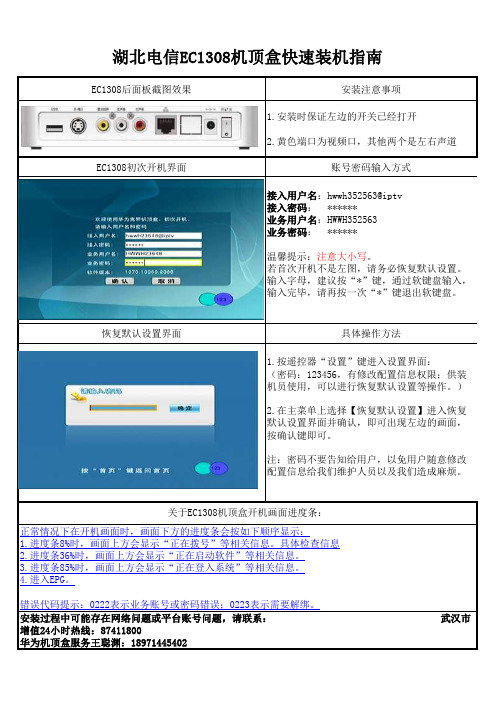
湖北电信EC1308机顶盒快速装机指南EC1308后面板截图效果安装注意事项1.安装时保证左边的开关已经打开2.黄色端口为视频口,其他两个是左右声道EC1308初次开机界面账号密码输入方式接入用户名:hwwh352563@iptv接入密码: ******业务用户名:HWWH352563业务密码: ******温馨提示:注意大小写。
若首次开机不是左图,请务必恢复默认设置。
输入字母,建议按“*”键,通过软键盘输入,输入完毕,请再按一次“*”键退出软键盘。
恢复默认设置界面具体操作方法1.按遥控器“设置”键进入设置界面:(密码:123456,有修改配置信息权限;供装机员使用,可以进行恢复默认设置等操作。
)2.在主菜单上选择【恢复默认设置】进入恢复默认设置界面并确认,即可出现左边的画面,按确认键即可。
注:密码不要告知给用户,以免用户随意修改配置信息给我们维护人员以及我们造成麻烦。
关于EC1308机顶盒开机画面进度条:正常情况下在开机画面时,画面下方的进度条会按如下顺序显示:1.进度条8%时,画面上方会显示“正在拨号”等相关信息。
具体检查信息2.进度条36%时,画面上方会显示“正在启动软件”等相关信息。
3.进度条85%时,画面上方会显示“正在登入系统”等相关信息。
4.进入EPG。
错误代码提示:0222表示业务账号或密码错误;0223表示需要解绑。
安装过程中可能存在网络问题或平台账号问题,请联系: 武汉市增值24小时热线:87411800华为机顶盒服务王聪渊:189********DHCP设置步骤业务账号设置步骤。
电视机顶盒安装方法
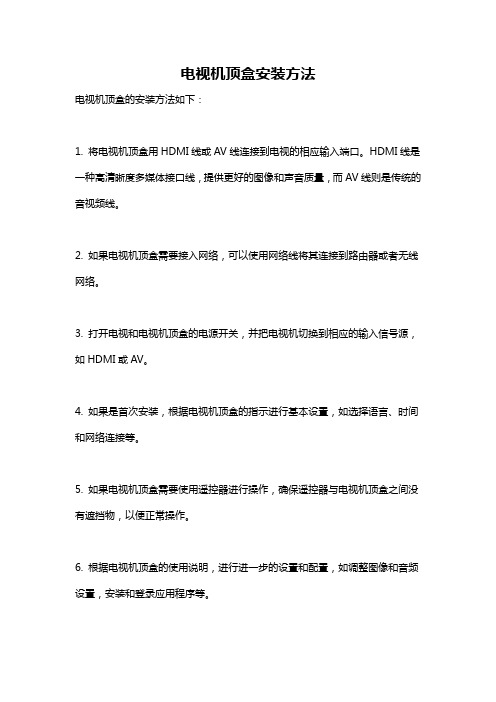
电视机顶盒安装方法
电视机顶盒的安装方法如下:
1. 将电视机顶盒用HDMI线或AV线连接到电视的相应输入端口。
HDMI线是一种高清晰度多媒体接口线,提供更好的图像和声音质量,而AV线则是传统的音视频线。
2. 如果电视机顶盒需要接入网络,可以使用网络线将其连接到路由器或者无线网络。
3. 打开电视和电视机顶盒的电源开关,并把电视机切换到相应的输入信号源,如HDMI或AV。
4. 如果是首次安装,根据电视机顶盒的指示进行基本设置,如选择语言、时间和网络连接等。
5. 如果电视机顶盒需要使用遥控器进行操作,确保遥控器与电视机顶盒之间没有遮挡物,以便正常操作。
6. 根据电视机顶盒的使用说明,进行进一步的设置和配置,如调整图像和音频设置,安装和登录应用程序等。
7. 最后,根据需要选择和订阅不同的电视频道或服务,开始观看电视节目或视频内容。
以上是一般电视机顶盒的安装方法,具体的步骤可能会根据不同的品牌和型号有所差异,建议在安装前参考相应的说明书或向厂家咨询。
成都电信电视ITV机顶盒办理及安装

成都地区电信电视ITV机顶盒安装流程电信网络机顶盒安装流程电信网络机顶盒与电视机的连接1. 选择一组AV输入接口。
将机顶盒的音视频三根连接线(黄色为视频线,红、白色为音频线)连接至电视机相对应颜色的接口。
2. 电信网络机顶盒的WAN接口用于连接ADSLModem的网络接口。
3. 机顶盒的LAN接口用于连接计算机(暂不上)。
4. 将电视机显示切换到与机顶盒连接相对应的AV状态。
5. 打开ADSL Modem,等ADSLModem的线路连接指示灯由闪烁到常亮,打开机顶盒的电源。
这样,就完成了现场的安装。
依次打开各设备电源1. 首先打开电视机电源,将电视机显示切换到与机顶盒连接相对应的AV状态2. 打开ADSL Modem电源,等ADSL Modem的线路连接指示灯由闪烁到常亮3. 打开机顶盒的电源,确认机顶盒的电源灯和WAN灯亮,然后进入点播页面。
指导用户实际操作1. 使用遥控器的“▲”“▼”“◀”“▶”键移动选择框(黄色方框)至要点播的栏目,按“确定”键,进入节目选单。
2. 使用遥控器的“▲”“▼”“◀”“▶”键移动选择框(黄色方框)至要点播的节目,按“确定”键,进入节目简介,在节目简介界面,移动选择框(黄色方框)到“播放”按钮,按“确定”键,开始播放节目。
3. 在节目播放过程中,可以进行下列操作:⑴按“Ⅱ”暂停键暂停当前影片播放;按“▶”播放键继续播放。
⑵按“▶▶”快进键进行2X、4X快进;按“◀◀”快退键进行2X、4X快退(快进、快退操作要在节目开始播放两分钟后进行)。
⑶按下“声道”键在左、右声道、双声道之间切换。
⑷按音量的“+”键增大音量,按下“-”键减小音量;也可调节电视机音量。
⑸按一个W的图标键打开或关闭声音⑹播放过程中按“■”停止键则停止播放。
⑺停止播放后,可以通过遥控器上的“上页”“下页”“首页”键进行翻页,“▲”“▼”“◀”“▶”键选择要点播的节目继续进行观看。
余姚电信EC1308机顶盒安装配置手册

余姚电信机顶盒配置手册(以华为E1308为例)一、连接线缆使用前请按照图示,正确连接线缆。
注意:音、视频线的颜色与机顶盒及电视机对应的端口颜色要一一对应,E8的LAN口与机顶盒网络接口通过网线相连.连接线缆的具体步骤如下:步骤 1 将音频线的两端分别连接IPTV机顶盒的音频输出口“左声道”(白色接头)、“右声道”(红色接头)和对应的电视机音频输入口。
步骤 2 选择如下其中一种方法连接视频线:●将视频线的两端分别连接电视机的视频输入口与IPTV机顶盒的视频输出口“复合视频”(黄色接头),此连接方式主要用于标清机顶盒。
●将S端子连接线的两端连接电视机的 S端子输入口与IPTV机顶盒的S端子的输出口,此连接方式主要用于标清机顶盒。
●将HDMI两端分别连接电视机的视频输入口与IPTV机顶盒的模拟视频输出口HDMI,此连接方式适合高清IPTV机顶盒和高清电视机连接,对于支持HDMI音频的电视,可以省略步骤1。
步骤 3 将网线的一端连接IPTV机顶盒的“LAN”口,另一端连接ADSL Modem 的LAN口。
步骤 4 将IPTV机顶盒的电源插头插入电源插座中。
二、配置说明1.进入本地配置按遥控器“设置”键,在输入密码框中输入密码“10000”,确定后进入本地配置页面。
2.网络配置PPPoe有线连接方式步骤一:选择“有线连接”,选择“下一步”;步骤二:选择“PPPoe”,选择“下一步”步骤三:在初次安装时,请输入用户名和密码,格式如下:用户名:tv+工单中11位纯数字平台账号+@itv用户密码:111111说明:通过遥控器输入法键进行输入状态切换,注意屏幕出现的状态提示。
可多次切换不同状态。
步骤四:选择“确认”,网络设置完成,此时按照页面提示信息,选择“取消”键返回。
步骤五:保存退出,输入密码“10000”,点击确认后,机顶盒自动重启,配置参数生效。
三、进入EPG设置步骤一:请确认已经做过网络配置,并已经”保存退出”重启过后。
电视机顶盒安装说明书
电视机顶盒安装说明书一、产品概述本产品为电视机顶盒,通过连接电视机,实现对数字电视节目的接收和播放功能。
为了正确安装和使用本产品,请仔细阅读以下说明。
二、安装准备1. 确保您已购买并获得一台电视机顶盒,以及配套的电源适配器、遥控器和连接线。
2. 在安装前,请确保您已经连接好了电视机,并保持其通电状态。
三、连接电视机顶盒1. 将电源适配器插入电视机顶盒的电源接口。
2. 将一端插入电视机顶盒的AV/HDMI接口,另一端连接到电视机的相应接口。
根据您电视机的接口类型,可以选择使用HDMI、AV或者其他类型的连接线。
3. 确保所有连接稳固并紧密。
四、开机与设置1. 将电视机顶盒的电源适配器插入电源插座,并打开电视机的电源开关。
2. 按下电视机顶盒遥控器上的电源按钮,开启电视机顶盒。
3. 随后,您将看到电视机顶盒的初始设置界面,按照屏幕上的指引进行必要设置,例如选择语言、地区和网络连接等。
五、信号调试与节目搜索1. 在设置完毕后,进入电视机顶盒的主界面。
在主界面中,您可以通过遥控器上的按键或者手势操作,访问不同的功能区域。
2. 根据您的需求和实际情况,选择节目搜索功能,电视机顶盒将开始自动搜索可接收的数字电视信号,并存储到设备中。
3. 完成信号搜索后,您可以通过电视机顶盒的电视节目列表,选择您喜欢的节目进行观看和播放。
六、高级设置与应用下载1. 除了基本的节目搜索和播放功能,电视机顶盒还提供了一些高级的设置选项,例如音频和视频参数的调整,以及网络设置等。
您可以根据需要,进入对应的设置界面进行个性化的设置。
2. 某些电视机顶盒还支持应用下载功能,您可以通过网络连接,下载并安装一些适合您需求的应用程序,如视频点播、游戏娱乐等。
3. 一旦您下载并安装了新的应用程序,您可以从主界面或者应用列表中,打开并使用它们。
七、使用注意事项1. 在使用电视机顶盒时,请遵守国家和地区的相关法律法规,并尊重版权,不要进行盗版、破解等任何违法活动。
机顶盒安装方法
机顶盒安装方法
机顶盒是一种可以接收数字电视信号并将其转换为模拟信号输出到电视机的设备,它可以让用户在电视上观看高清晰度的数字电视节目。
想要享受数字电视带来的高清晰度、多样化的节目内容,首先你需要安装好机顶盒。
下面,我将为大家介绍机顶盒的安装方法。
首先,准备工作。
在安装机顶盒之前,你需要准备好以下工具和材料,机顶盒、电视机、遥控器、HDMI线或AV线、电源线、天线线缆、电视信号线缆等。
其次,连接设备。
首先,将机顶盒的电源线插入电源插座,接通电源。
然后,
将天线线缆连接到机顶盒的天线接口,再将另一端连接到天线。
接着,使用HDMI 线或AV线将机顶盒的视频输出接口与电视机的对应接口相连。
最后,将电视信号线缆连接到机顶盒的输入接口。
然后,调试设置。
接通电源后,按照机顶盒说明书上的指引,使用遥控器打开
机顶盒,进入设置界面。
在设置界面中,选择语言、地区、时区等参数,然后进行信号搜索。
等待信号搜索完成后,保存设置并退出设置界面。
最后,调试节目。
安装完成后,你可以通过遥控器切换不同的数字电视节目,
观看高清晰度的电视节目内容。
如果遇到信号不好或者无法收到节目的情况,可以重新调试天线位置或者重新进行信号搜索。
总之,安装机顶盒并不复杂,只要按照上述步骤进行操作,就可以轻松完成安装。
希望以上内容对你有所帮助,祝你享受高清晰度的数字电视节目!。
【指导】中国电信IPTV安装指导手册
【关键字】指导中国电信IPTV安装指导手册一、准备工作1、确认用户带宽:通过综合网管,明确安装IPTV用户的网络已经提速到要求的网络速率。
2、完成室内布线:在用户需要安装IPTV的电视机后如果没有电信网络,那么根据用户需求选取布线方案。
见最后的《IPTV家庭内部组网参考方案》。
3、更换ADSL用户的单口MODEM:如果用户家里没有配备HUB,且使用的是单口MODEM,更换成多口modem二IPTV机顶盒的安装在网络连接和电视连接的过程中,设备间的连线不分先后次序,但请注意以下几项内容:a.在连接之前,请仔细阅读本节内容。
b.首先将需连接的各个设备的电源关闭。
为防止意外发生,建议同时断开电源连接。
c.在连接过程中,保证所有的连接正确、可靠。
d.建议最后连接各设备的电源线,并在确定所有连接正确、可靠的前提下,打开各设备的电源开关。
开机顺序为:先打开电视机,最后打开机顶盒。
关机顺序与开机顺序相反。
1、网络连接常见的机顶盒网络连接方式,有下面3种,请用户根据实际情况,参照下面的连接示意图连接机顶盒及相应设备。
仅机顶盒上网电脑不上网,线路上只有机顶盒使用iptv的帐号拨号上网,网络连接如图1所示。
图1 网络连接方式1电脑、机顶盒同时上网电脑可使用ADSL的帐号拨号上网,机顶盒使用iptv的帐号拨号上网,网络连接如图2、图3所示。
图2 网络连接方式2(使用HUB)图3 网络连接方式3(使用多口ADSL Modem)2、电视机的连接机顶盒与电视机的连接,主要指视频线、音频线的连接,请根据您已有的视音频设备(如电视机、音响等)的接口资源,参照下面的图表,选择一种最佳的接线方式。
图4 S端子+模拟音频图5 复合视频+模拟音频图6 数字音频输出到音响(经功放)3、机顶盒参数配置在机顶盒第一次使用时,需要对机顶盒进行网络设置,操作说明如下所述。
.加入系统设置界面。
打开机顶盒电源开关,当电视机上出现“正在接入网络,请稍候...”时,按遥控器上的“系统”键,加入左图所示的界面:在界面中,输入密码“将光标切换到“确定”按钮,按“OK”键加入系统设置界面,如下图。
数字电视机顶盒安装
数字电视机顶盒安装1. 确定安装前准备在开始安装数字电视机顶盒之前,我们需要进行一些准备工作,以确保安装的顺利进行。
以下是一些必要的准备步骤:1.1 确认电视信号源首先,确认您的电视信号源是适配数字电视机顶盒的。
数字电视机顶盒需要连接到数字电视信号源才能正常工作。
您可以查看您的电视机背面的输入端口,确认是否存在适配数字电视信号源的端口(例如HDMI或AV端口)。
1.2 确认网络环境如果您计划通过网络连接来获取更多的电视节目或更新机顶盒软件,那么请确保您的家庭网络环境稳定,并有一个可用的以太网端口供机顶盒连接。
1.3 准备所需的线材和配件根据您的电视和机顶盒型号,确定所需的连接线材(例如HDMI线或AV线)和额外的配件(例如外部硬盘或无线遥控器)。
确保您已经购买了这些线材和配件,并准备好在安装时使用。
2. 安装数字电视机顶盒2.1 连接电源首先,将机顶盒的电源线插入机顶盒的电源插孔中,并将另一端插入稳定的电源插座。
确保机顶盒已经正确连接电源。
2.2 连接至电视根据您的电视机和机顶盒的连接接口,选择合适的线材(例如HDMI线或AV线)进行连接。
以下是几种常见的连接方法:•使用HDMI线连接(推荐):–将一端HDMI线连接到机顶盒的HDMI输出接口。
–将另一端HDMI线连接到电视机上的HDMI输入接口。
–请确保HDMI线牢固连接,避免松动。
•使用AV线连接:–将一端AV线(红白黄插头)连接到机顶盒的AV输出接口(相应颜色匹配)。
–将另一端AV线(红白黄插头)连接到电视机上的AV输入接口(相应颜色匹配)。
–请确保AV线插头连接稳固且颜色匹配。
根据您的电视和机顶盒型号,可能还需要进行其他的连接操作,请参考您所购买的机顶盒的说明书。
2.3 连接至网络(如果适用)如果您的机顶盒支持网络连接,并且您计划通过网络观看电视节目或进行软件更新,那么请进行以下步骤:•通过以太网线连接:–将一端以太网线连接到机顶盒的以太网接口。
- 1、下载文档前请自行甄别文档内容的完整性,平台不提供额外的编辑、内容补充、找答案等附加服务。
- 2、"仅部分预览"的文档,不可在线预览部分如存在完整性等问题,可反馈申请退款(可完整预览的文档不适用该条件!)。
- 3、如文档侵犯您的权益,请联系客服反馈,我们会尽快为您处理(人工客服工作时间:9:00-18:30)。
电信机顶盒安装教程
电信机顶盒安装教程
电信机顶盒是一种提供电视信号的设备,可以获得更多的频道和更清晰的画面。
下面是电信机顶盒安装的详细教程,帮助您快速设置和使用您的机顶盒。
步骤一:检查所需配件
在安装机顶盒之前,请确保您的包装中包含以下物品:
1. 电视机顶盒
2. 电源适配器
3. HDMI线或AV线(根据您的电视类型)
4. 电视遥控器及其电池
5. 快速安装指南和使用手册
步骤二:连接电视和机顶盒
1. 找到您的电视后面的HDMI或AV端口。
电视机顶盒的类型将决定您使用的连接线。
如果您的电视有HDMI端口,则推荐使用HDMI线连接。
如果您的电视没有HDMI端口,则使用AV线连接。
2. 将一端连接到机顶盒的相应端口,另一端连接到电视的HDMI或AV端口。
3. 将机顶盒的电源适配器插入机顶盒背面的电源插座,并将其插入市电插座。
步骤三:打开电视机和机顶盒
1. 打开电视,并用电视遥控器选择与所连接的机顶盒相对应的
输入源。
如果您使用的是HDMI线,则选择HDMI输入源。
如果使用AV线,则选择相应的AV输入源。
2. 打开机顶盒,然后使用电视遥控器调整电视显示到最佳清晰度。
步骤四:设置机顶盒
1. 在电视遥控器上找到菜单按钮,并按下打开机顶盒的设置菜单。
2. 在设置菜单中,按照屏幕提示进行操作,选择语言、地区等设置,并确保网络连接正常。
3. 根据您的喜好,您可以选择设置时区、调节图像和音频设置等选项。
4. 完成设置后,按返回键返回主菜单。
步骤五:享受电视节目
1. 根据您的套餐,您可以浏览可用的频道列表,并使用电视遥控器进行频道切换。
2. 您还可以使用遥控器上的菜单按钮选择并观看点播节目、电影和其他娱乐内容。
3. 如果您的机顶盒支持互联网功能,您还可以下载应用程序,观看在线视频和使用其他功能。
这是电信机顶盒安装的简要教程,希望能够帮助您成功设置和使用您的机顶盒。
如果您在安装过程中遇到任何问题,建议您参考机顶盒的使用手册或联系相关技术支持部门。
